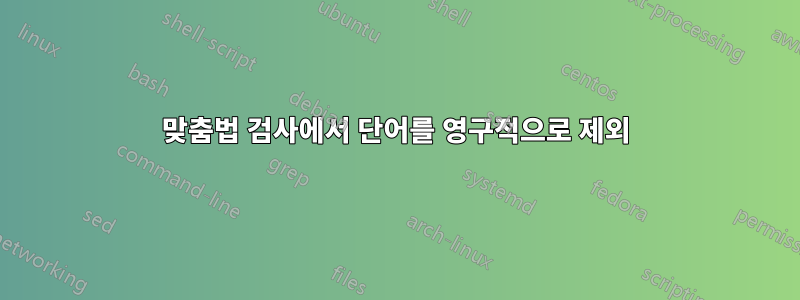
성과 고유명사가 많이 포함된 문서를 편집하고 있습니다. 맞춤법 검사를 해보니 모두 무시하고 사라졌습니다. 그런데 문서를 보내거나 저장하면 다시 열면 다시 나타납니다.
무시하도록 요청한 단어를 Word에서 수락하도록 하려면 어떻게 해야 합니까?
답변1
두 가지 옵션이 있습니다:
- 해당 단어를 사용자 지정 사전에 추가하면 Office 응용 프로그램에서 해당 단어가 모든 문서에서 올바른 것으로 간주됩니다.
- 문서의 맞춤법 검사 부분을 비활성화할 수 있습니다.
- 먼저 Word의 상태 표시줄(맨 아래 줄)에 언어가 표시되는지 확인하세요. 그렇지 않은 경우 마우스 오른쪽 버튼을 클릭하고 "언어"를 선택하세요.
- 제외하려는 단어를 선택하고 상태 표시줄에서 언어를 클릭한 다음 '맞춤법이나 문법을 확인하지 않음'을 선택하세요.
답변2
방법은 다음과 같습니다.
단어를 입력하세요. 빨간색 밑줄이 나타나면 마우스 오른쪽 버튼을 클릭하고 "사전에 추가"를 선택하세요. 각 단어에 대해 이 작업을 수행하면 다시는 틀린 것으로 강조표시되지 않습니다. ;)
유일한 단점은 다른 PC에서 문서를 열면 이러한 단어가 강조 표시된다는 것입니다. 안타깝게도 해당 컴퓨터의 사전에 해당 단어를 추가하는 것 외에는 할 수 있는 일이 많지 않습니다.
한 대의 PC에 단어를 추가하고 사전을 내보낸 다음 다른 모든 PC에서 해당 사전을 가져올 수도 있습니다... (https://www.extendoffice.com/documents/word/870-word-import-and-export-custom-dictionaries.html) 방법은 다음과 같습니다.
1단계: 원본 컴퓨터에서 C:\Users\\AppData\Roaming\Microsoft\UProof의 사용자 지정 사전을 대상 컴퓨터가 액세스할 수 있는 중간 위치에 복사합니다.
2단계: 대상 컴퓨터에서 파일 > 옵션을 클릭하고 교정을 선택한 다음 사용자 지정 사전을 클릭합니다(Word 2007에서는 Microsoft Office 단추를 클릭한 다음 Word 옵션을 클릭합니다).
3단계: 추가를 클릭하여 중간 위치에서 사용자 정의 사전을 가져옵니다.
참고: 내보낼 사전이 여러 개인 경우 3단계를 여러 번 반복해야 합니다. 대상 컴퓨터가 액세스할 수 있는 중간 위치의 예로는 전자 메일 계정, 플로피 디스크 또는 CD가 있습니다.


